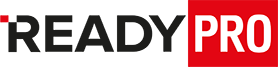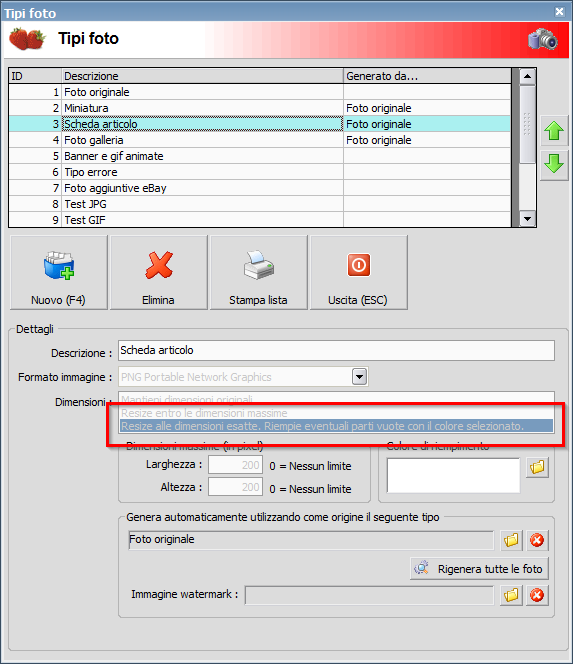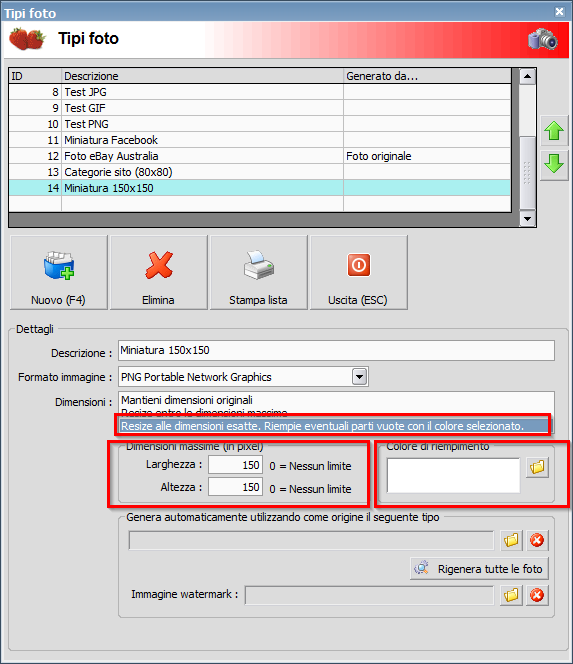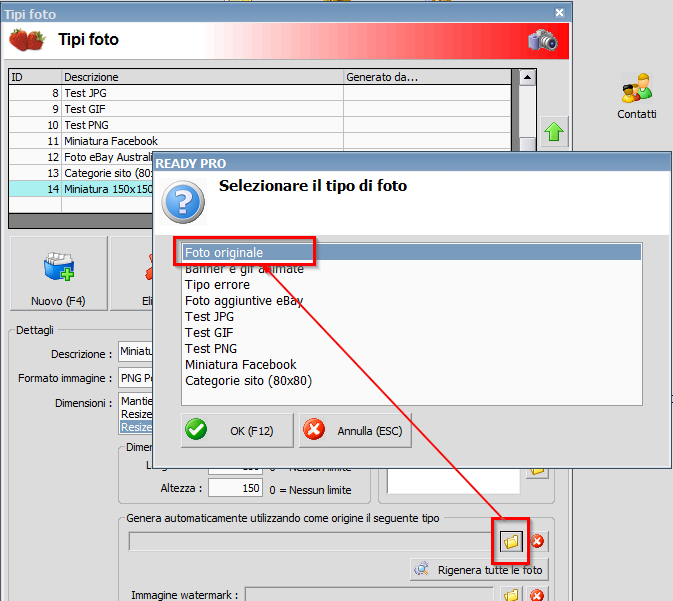Fabio
28/03/2014 09:43
Campo libero: 
|
Fabio
Buongiorno,
manca il file allegato purtroppo.
PS Quando create nuove richieste sul forum vi pregherei di inserire un titolo il piu' possibile descrittivo del tipo di domanda.
Altrimenti inserire un titolo generico ogni volta (tipo "Richiesta informazioni") rischia di portare ad un ritardo nelle risposte, oltre ad una maggiore difficolta' nella successiva ricerca, quando in futuro avrete decine di thread in archivio creati
Regolamento del forum http://www.readypro.it/regolamento-del-forum.10.0.1216.fo.aspx
|
|
CARTOLIBRERIA BONAGURA
28/03/2014 11:07
|
CARTOLIBRERIA BONAGURA
Buongiorno Fabio,
probabilmente ho inviato la richiesta prima che il file fosse caricato completamente, farò più attenzione la prossima volta. Grazie per le informazioni che mi hai dato, buon lavoro.
|
Fabio
28/03/2014 11:39
Campo libero: 
|
Fabio
Direi che la cosa dipende da come e' configurata la creazione dei tipi foto sul gestionale.
Puo' mostrarci l'elenco delle foto dell'articolo BAULETTO MILAN preso dall'anagrafica articolo su Ready Pro? (in modo che vediamo il nome dei tipi foto e le dimensioni di ogni foto)
|
Fabio
28/03/2014 11:39
Campo libero: 
|
Fabio
Per essere chiaro, intendo uno screenshot di questa sezione

|
|
CARTOLIBRERIA BONAGURA
28/03/2014 11:55
|
CARTOLIBRERIA BONAGURA
In allegato il file richiesto.
Un pò di pazienza Fabio stiamo all'inizio, in futuro saremo sicuramente più autonomi.
Grazie
|
Fabio
28/03/2014 12:40
Campo libero: 
|
Fabio
Ok, da quello che vedo le foto sono state create con ridimensionamento entro le dimensioni massime, e non ridimensionamento alle dimensioni esatte.
Questo significa che l'immagine originale di 900x302 e' stata ridimensionata in una foto di 150x50. Se il tipo foto fosse invece stato a "dimensioni esatte" la foto miniatura sarebbe stata creata con dimensioni 150x150, centrando la foto nel riquadro ed ottenendo quindi un risultato come quello che chiede.
La soluzione al problema in questo caso e' quindi di creare un tipo foto con ridimensionamento del tipo "a dimensioni esatte" ed associare poi questo nuovo tipo foto come miniatura degli articoli
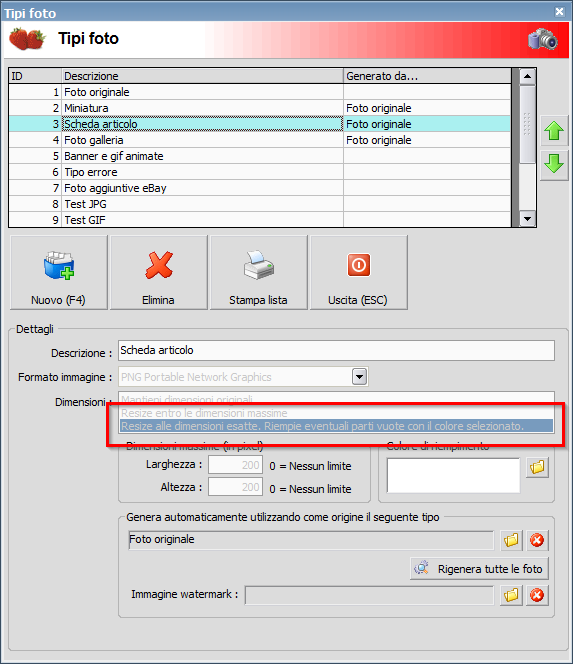
|
|
CARTOLIBRERIA BONAGURA
28/03/2014 18:36
|
CARTOLIBRERIA BONAGURA
In realtà il problema lo abbiamo con le miniature quindi immagino che dobbiamo modificare la miniatura e non la scheda ariticolo come indicato nella figura, comunque in ambedue i casi la modifica da apportare così come indicata non ce la permette di fare infatti come si vede anche nella figura non è attiva. Come fare?
Grazie
|
Fabio
29/03/2014 15:26
Campo libero: 
|
Fabio
Citazione:
In realtà il problema lo abbiamo con le miniature quindi immagino che dobbiamo modificare la miniatura e non la scheda
Si certo, il mio screenshot era solo per mostrare qual'e' l'opzione per il ridimensionamento. Poi per quanto riguarda i tipi foto ognuno ha tipi foto diversi in base alla propria configurazione
Citazione:
comunque in ambedue i casi la modifica da apportare così come indicata non ce la permette di fare infatti come si vede anche nella figura non è attiva.
Come dicevo all'inizio consigliavo di creare un nuovo tipo foto e poi successivamente eliminare quello non piu' utilizzato.
Volendo utilizzare lo stesso tipo foto occorre prima disassociare il tipo foto dall'immagine di origine, poi modificare la configurazione e poi riassociarlo al tipo foto di origine
|
|
CARTOLIBRERIA BONAGURA
31/03/2014 11:19
|
CARTOLIBRERIA BONAGURA
Scusami Fabio se ti dò ancora fastidio, ma potresti indicarmi i passaggi da fare concretamente indicandomeli magari con uno screenshot?
Grazie sempre e buon lavoro
|
Fabio
01/04/2014 12:08
Campo libero: 
|
Fabio
Allora:
1) Da ART / TABELLA TIPI FOTO crea un nuovo tipo foto per le nuove miniature. Es. Miniatura 150x150

|
Fabio
01/04/2014 12:10
Campo libero: 
|
Fabio
2) Imposta il tipo di ridimensionamento a DIMENSIONI ESATTE, come dimensioni usiamo 150x150 che credo vadano bene per la vostra skin.
Come colore di riempimento per le parti extra lasciamo il bianco
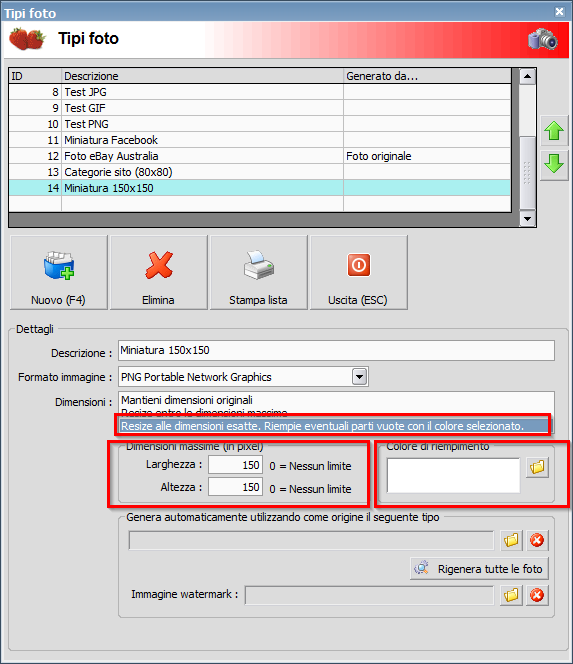
|
Fabio
01/04/2014 12:11
Campo libero: 
|
Fabio
3) A questo punto configuriamo il tipo foto in modo che vengano generate queste foto partendo dalle foto originali.
Dopo la selezione del tipo di origine il programma dovra' creare tutte le nuove miniature quindi ci impieghera' qualche minuto
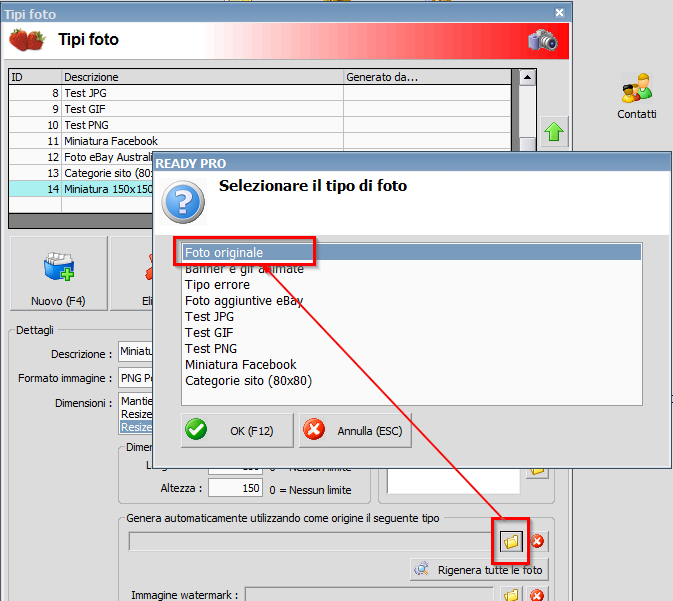
|
Fabio
01/04/2014 12:13
Campo libero: 
|
Fabio
4) A questo punto abbiamo tutte le miniature create e manca l'ultimo passo.
Andiamo su WEB / TEMPLATE E CONTENUTI ed associamo al template il nuovo tipo foto.
Dopo aver modificato l'impostazione dovrete procedere con una sincronizzazione completa del sito. Anche qui impieghera' un po' di tempo perche' il programma dovra' effettuare l'upload di tutte le nuove foto generate

|
|
CARTOLIBRERIA BONAGURA
02/04/2014 09:35
|
CARTOLIBRERIA BONAGURA
Benissimo ok!
|